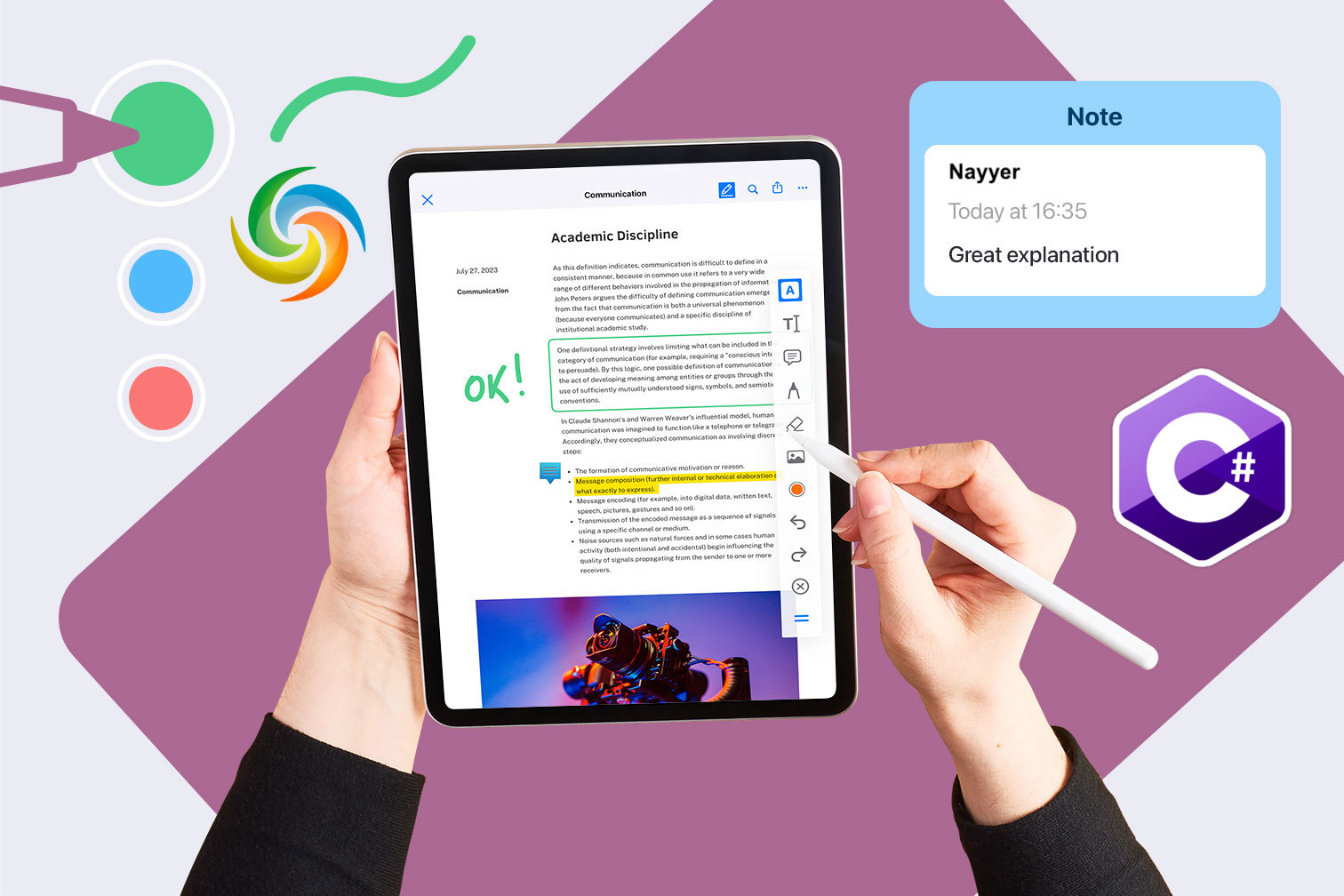
Tambah Komentar kanggo Word Documents nggunakake C# .NET
Anotasi dokumen minangka bagean penting saka kolaborasi lan komunikasi ing pirang-pirang industri. Iki ngidini pangguna menehi umpan balik, saran, lan komentar babagan dokumen sing bisa gampang dituduhake karo wong liya. Nanging, Microsoft Word nawakake sawetara alat anotasi, kayata komentar, owah-owahan trek, lan nambah cathetan, kanggo mbantu pangguna menehi umpan balik lan kolaborasi ing dokumen. Nanging, ing postingan blog iki, kita bakal njelajah carane menehi anotasi dokumen Word nggunakake .NET Cloud SDK, supaya pangguna luwih gampang komunikasi lan kolaborasi ing dokumen.
- REST API kanggo Tambah Komentar Word
- Tambah Anotasi Dokumen Word nggunakake C#
- Tambah Komentar menyang Dokumen Word nggunakake Perintah cURL
REST API kanggo Tambah Komentar Word
Nggunakake Aspose.Words Cloud SDK kanggo .NET, sampeyan bisa kanthi gampang nambah komentar, balesan, lan anotasi menyang dokumen Word kanthi program nggunakake basa C#. SDK nyedhiyakake set lengkap REST API kanggo manipulasi dokumen Word lan ndhukung kabeh format dokumen utama, kalebu DOC, DOCX, [RTF](https ://docs.fileformat.com/word-processing/rtf/), lan liya-liyane. Saiki kanthi bantuan SDK iki, sampeyan bisa nambah alur kerja lan proses kolaborasi kanthi gampang lan efisien nambah anotasi, komentar, lan unsur review liyane menyang dokumen Word.
Kanggo nggunakake SDK, goleki Aspose.Words-Cloud ing manajer paket NuGet banjur klik tombol Tambah Paket kanggo nambah referensi SDK ing proyek .NET.
Cathetan: kanggo ngakses REST API, sampeyan kudu ndhaptar lan entuk kapercayan pribadi. Mangga deleng pandhuan [Mulai Cepet] (https://docs.aspose.cloud/words/getting-started/quickstart/) kanggo informasi sing gegandhengan.
Tambah Anotasi Dokumen Word nggunakake C#
Coba gunakake potongan kode ing ngisor iki kanggo nambahake Anotasi dokumen Word nggunakake .NET Cloud SDK.
// Kanggo conto lengkap lan file data, bukak
https://github.com/aspose-words-cloud/aspose-words-cloud-dotnet
// Entuk kredensial klien saka https://dashboard.aspose.cloud/
string clientSecret = "7f098199230fc5f2175d494d48f2077c";
string clientID = "ee170169-ca49-49a4-87b7-0e2ff815ea6e";
// nggawe obyek konfigurasi nggunakake rincian ClinetID lan Rahasia Klien
var config = new Aspose.Words.Cloud.Sdk.Configuration { ClientId = clientID, ClientSecret = clientSecret };
// miwiti conto WordsApi
var wordsApi = new WordsApi(config);
string firstDocument = "input-sample-1.docx";
// maca isi dokumen Word pisanan saka drive lokal
var firstFile = System.IO.File.OpenRead(firstDocument);
try
{
var requestCommentRangeStartNode = new NodeLink()
{
NodeId = "0.6.5.3"
};
var requestCommentRangeStart = new DocumentPosition()
{
Node = requestCommentRangeStartNode,
Offset = 0
};
var requestCommentRangeEndNode = new NodeLink()
{
NodeId = "0.6.5.3"
};
var requestCommentRangeEnd = new DocumentPosition()
{
Node = requestCommentRangeEndNode,
Offset = 0
};
var requestComment = new CommentInsert()
{
RangeStart = requestCommentRangeStart,
RangeEnd = requestCommentRangeEnd,
Initial = "NS",
Author = "Nayyer Shahbaz",
Text = "Second Revisions..."
};
var insertRequest = new InsertCommentOnlineRequest(firstFile, requestComment, destFileName: "Commented.docx");
var response = wordsApi.InsertCommentOnline(insertRequest);
if (response != null && response.Equals("OK"))
{
Console.WriteLine("Word Document Annotation added successfully!");
}
}
catch(Exception ex)
{
// sembarang Pengecualian sajrone proses anotasi Dokumen
Console.Write(ex);
}
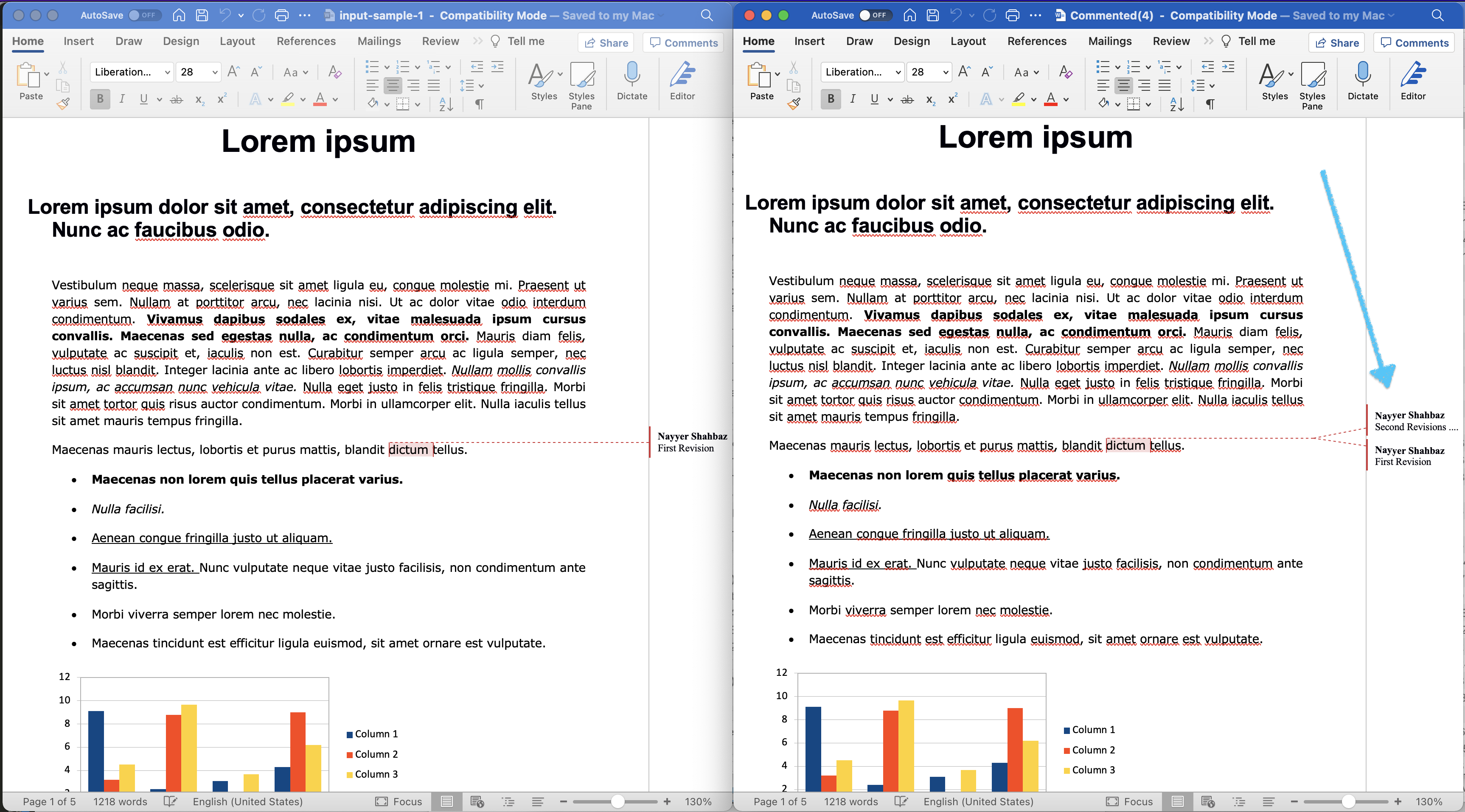
Gambar:- Pratinjau anotasi dokumen Word nggunakake REST API.
// create configuration object using ClientID and Client Secret details
var config = new Configuration { ClientId = clientID, ClientSecret = clientSecret };
// initialize WordsApi instance
var wordsApi = new WordsApi(config);
Nggawe obyek WordsApi nalika nggunakake kredensial klien pribadi.
var firstFile = System.IO.File.OpenRead(firstDocument);
Waca isi dokumen Word input saka drive lokal.
var requestCommentRangeStartNode = new NodeLink()
{
NodeId = "0.6.5.3"
};
Nggawe obyek saka NodeLink sing nemtokake NodeId kanggo Anotasi. Baleni proses iki kanggo conto CommentRangeStartNode lan CommentRangeEndNode.
var requestComment = new CommentInsert()
{
RangeStart = requestCommentRangeStart,
RangeEnd = requestCommentRangeEnd,
Initial = "NS",
Author = "Nayyer Shahbaz",
Text = "Second Revisions..."
};
Nggawe conto CommentInsert ing ngendi kita nemtokake rincian kaya inisial, jeneng Pengarang lan, isi komentar / anotasi.
var insertRequest = new InsertCommentOnlineRequest(firstFile, requestComment, destFileName: "Commented.docx");
Saiki gawe obyek InsertCommentOnlineRequest ing ngendi kita ngirim isi dokumen Word input, obyek CommentInsert lan jeneng kanggo dokumen Word asil.
var response = wordsApi.InsertCommentOnline(insertRequest);
Pungkasan, nelpon cara InsertCommentOnline(…) kanggo nglebokake komentar ing dokumen Word ing simpul sing ditemtokake.
File sampel sing digunakake ing conto ing ndhuwur bisa diundhuh saka input-sample-1.docx lan Commented.docx.
Tambah Komentar menyang Dokumen Word nggunakake Perintah cURL
Kita ngerti manawa nambah anotasi utawa komentar menyang dokumen Word nggunakake perintah cURL bisa migunani banget, amarga menehi cara program kanggo nambah anotasi kanthi akeh utawa ngidini sampeyan nggabungake fungsi kasebut menyang alur kerja sing wis ana. Kanthi bantuan saka Aspose.Words Cloud API lan perintah cURL, nambah komentar menyang dokumen Word bisa ditindakake liwat sawetara panggilan API. Iki kalebu ngirim panjalukan menyang Aspose.Words Cloud API kanthi paramèter sing cocog, kayata file dokumen, lokasi, teks, lan informasi pangarang, kanggo nggawe komentar.
Langkah pisanan yaiku entuk accessToken kanthi ngirim panjalukan POST nganggo rincian App SID lan App Key. Mangga nglakokake printah ing ngisor iki:
curl -v "https://api.aspose.cloud/connect/token" \
-X POST \
-d "grant_type=client_credentials&client_id=ee170169-ca49-49a4-87b7-0e2ff815ea6e&client_secret=7f098199230fc5f2175d494d48f2077c" \
-H "Content-Type: application/x-www-form-urlencoded" \
-H "Accept: application/json"
Sawise kita duwe accessToken, bukak printah ing ngisor iki kanggo masang anotasi menyang dokumen Word.
curl -v "https://api.aspose.cloud/v4.0/words/{inputWordFile}/comments?destFileName={resultantFile}&revisionAuthor=Nayyer%20Shahbaz" \
-X POST \
-H "accept: application/json" \
-H "Authorization: Bearer {accessToken}" \
-H "Content-Type: application/json" \
-d "{ \"RangeStart\": { \"Node\": { \"link\": { \"Href\":\"http://api.aspose.cloud/v4.0/words/input-sample-1.docx/sections/0/body/paragraphs/5/runs/2\", \"Rel\": \"self\" }, \"NodeId\": \"0.6.5.3\",\"Text\": \"dictum\", }, \"Offset\": 0 }, \"RangeEnd\": { \"Node\": { \"link\": { \"Href\": \"http://api.aspose.cloud/v4.0/words/input-sample-1.docx/sections/0/body/paragraphs/5/runs/2\", \"Rel\": \"self\", }, \"NodeId\": \"0.6.5.3\",\"Text\": \"dictum\", }, \"Offset\": 0 }, \"Author\": \"Nayyer Shahbaz\", \"Initial\": \"NS\", \"DateTime\": \"2023-04-28T12:52:50.108Z\", \"Text\": \"Second Revisions ....\"}"
Ganti
{inputWordFile}nganggo jeneng dokumen Word input (wis kasedhiya ing panyimpenan Cloud),{accessToken}nganggo token akses JWT sing digawe ing ndhuwur lan{resultantFile}karo jeneng dokumen Word asil sing ngemot Anotasi anyar .
Kesimpulan
Kesimpulane, nambahake anotasi lan komentar menyang dokumen Word bisa dadi fitur sing migunani kanggo nyunting lan mriksa kolaboratif. Kanthi bantuan saka Aspose.Words Cloud lan perintah cURL utawa Aspose.Words Cloud SDK kanggo .NET, tugas iki bisa ditindakake kanthi efisien lan efektif. Apa sampeyan luwih seneng nggunakake solusi berbasis awan utawa SDK, Aspose.Words nyedhiyakake alat sing kuat lan dipercaya kanggo menehi anotasi dokumen Word. Muga-muga tutorial iki bisa nuntun sampeyan liwat proses kasebut lan menehi sampeyan kabeh rincian sing dibutuhake kanggo miwiti.
Pranala Migunani
Artikel sing gegandhengan
Disaranake kanggo ngunjungi blog ing ngisor iki: